Stebime lankomas svetaines ir blokuojame būtiną naudodamiesi interneto šerifo programa

- 1381
- 22
- Tyler Daniel
Turinys
- Diegimas ir darbas su interneto šerifo programa
- Socialinių tinklų ir kitų svetainių blokavimas
- Afterword
- Socialinių tinklų ir kitų svetainių blokavimas
Labai dažnai matau klausimus, susijusius su skirtingų svetainių blokavimu, daugiausia socialiniais tinklais ir svetainėmis. Be to, jie klausia, kaip pamatyti, kurios svetainės lankosi maršrutizatoriaus nustatymuose. Bet net jei eisite į internetą per maršrutizatorių ir jis renka tam tikrą statistiką, tai bus labai sunku tai išsiaiškinti. Ir blokuoti svetaines per „Hosts“ sistemos failą taip pat nėra lengva.
 Šiandien noriu parodyti jums vieną programą, kuri galėtų labai gerai paslėpti kompiuteryje, rinkti statistiką apie lankomas svetaines ir blokuoti socialinius tinklus, suaugusiųjų svetaines, kenksmingus svetaines ir svetaines iš juodojo sąrašo, kurį galite sukurti patys.
Šiandien noriu parodyti jums vieną programą, kuri galėtų labai gerai paslėpti kompiuteryje, rinkti statistiką apie lankomas svetaines ir blokuoti socialinius tinklus, suaugusiųjų svetaines, kenksmingus svetaines ir svetaines iš juodojo sąrašo, kurį galite sukurti patys.
Programa vadinama „Interneto šerifas“. Įdiegate jį į kompiuterį, kuriame norite peržiūrėti statistiką apie tai, kurios svetainės yra iš šio kompiuterio ir kaip naudojamas interneto srautas. Taip pat galite sukonfigūruoti juodąjį svetainių sąrašą, kuriam prieiga iš šio kompiuterio bus uždaryta. Arba greitai užblokuokite tokias svetaines kaip „YouTube“, „Vkontakte“, „Odnoklassniki“ ir kitos. Kaip jau rašiau aukščiau, interneto šerifas taip pat žino, kaip blokuoti suaugusiųjų svetaines ir reklamos reklaminius skydelius.
Programa veikia fone, visiškai nepastebimai, net ne procesuose. Jūs, kaip administratorius, galite tai vadinti naudojant specialų raktų derinį arba komandą. Galima nustatyti prieigos prie nustatymų slaptažodį.
Galite įdiegti „Internet Sheriff“, pavyzdžiui, darbuotojų kompiuteriuose. Užblokuokite socialinius tinklus ten arba netgi leiskite pasiekti tik tam tikroms svetainėms, kurios yra būtinos darbui. Arba peržiūrėkite, kokias svetaines lankosi jūsų darbuotojai. Taip, tai sunku, bet ką tu gali padaryti 🙂 .
Norėdami apsaugoti savo vaikus nuo nereikalingų svetainių, ši programa taip pat yra tobula.
Diegimas ir darbas su interneto šerifo programa
Programa mokama, bet ne brangi. Rašymo metu licencija kainuoja 670 rublių. Demonstracinėje svetainių blokavimo programos versijoje yra keletas apribojimų. Prieš perkant yra pakankamai demonstracinės versijos, kad patikrintumėte programą. Jei jums patinka programa, tuomet galite nusipirkti licenciją.
Įdiekime programą dabar ir pažiūrėkime, kaip ji veikia.
Pirmiausia atsisiųskite programą, kad blokuotumėte svetaines. Aš patariu atsisiųsti iš oficialios svetainės. parsisiųsti .exe failas ir paleiskite jį. Įdiegimas yra standartinis, tik tada, kai pasirodo pasirinkus tipo diegimą, patariu pasirinkti Paslėptas diegimas. Programą galite ištrinti ateityje, įvesdami diegimo kelią laidininko adreso eilutėje ir pasirinkdami nuorodą „pašalinti“.
Jei pasirinksite Administracinis diegimas, Tada darbalaukyje bus pateiktas nuoroda, skirta paleisti programą, o meniu Pradėti bus interneto šerifo programa. Norėdami susipažinti su programa, galite pasirinkti administratoriaus diegimą. Ir vartotojo stebėjimui - paslėptas diegimas.
 Po įdiegimo programa paleis automatiškai. Pasirodys tik langas, primindamas, kad turite demonstracinę versiją. Paspausk mygtuką Tęsti. Arba suaktyvinkite programą, jei ją jau nusipirkote.
Po įdiegimo programa paleis automatiškai. Pasirodys tik langas, primindamas, kad turite demonstracinę versiją. Paspausk mygtuką Tęsti. Arba suaktyvinkite programą, jei ją jau nusipirkote.
Norėdami paslėpti programą, pagrindiniame lange padarykite ją nematomą, spustelėkite mygtuką Fono režimas. Pasirodys langas su patarimais, kaip atidaryti programą. Tai yra arba klavišų derinys Shift+Ctrl+S, Arba komanda ShEriffas.
 Norėdami atidaryti pagrindinės programos langą, naudokite šį raktų derinį arba komandą.
Norėdami atidaryti pagrindinės programos langą, naudokite šį raktų derinį arba komandą.
Iškart po paleidimo programa pradeda rinkti statistiką apie lankomas svetaines. Statistika renkama iš visų naršyklių. Eismas taip pat stebimas. Šiuos duomenis galima iškart pamatyti pagrindiniame lange.
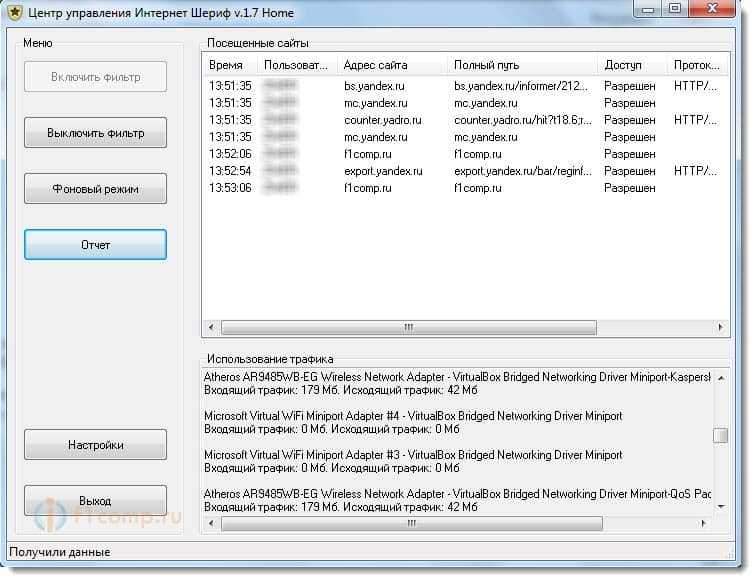 Norėdami pamatyti išsamesnę statistiką su galimybe rūšiuoti pagal laiką, spustelėkite mygtuką Pranešti, Pagrindiniame interneto šerifo programos lange.
Norėdami pamatyti išsamesnę statistiką su galimybe rūšiuoti pagal laiką, spustelėkite mygtuką Pranešti, Pagrindiniame interneto šerifo programos lange.
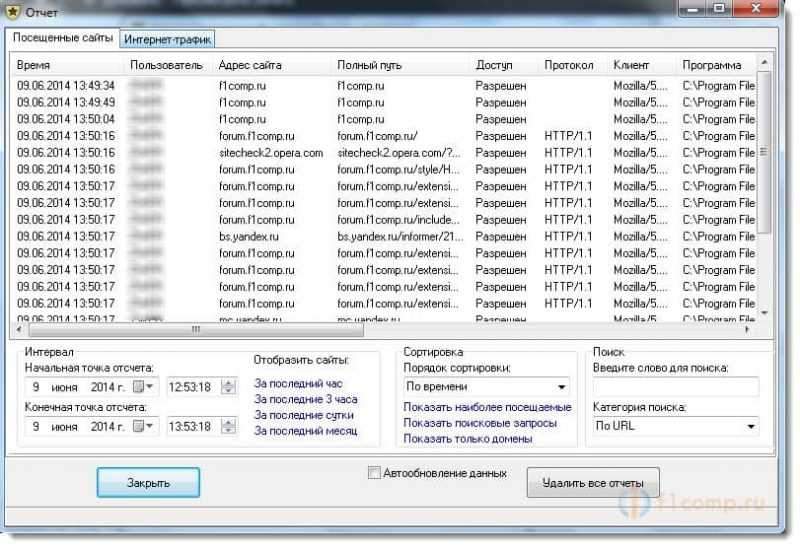 Viršuje yra interneto srauto skirtukas, yra ataskaita apie srauto naudojimą su skirtingais interneto jungtimis.
Viršuje yra interneto srauto skirtukas, yra ataskaita apie srauto naudojimą su skirtingais interneto jungtimis.
Socialinių tinklų ir kitų svetainių blokavimas
Norėdami sukonfigūruoti socialinių tinklų blokavimą, suaugusiųjų svetainėse, įjunkite arba išjunkite reklamos reklaminių antraščių blokavimą pagrindiniame programos lange. Spustelėkite mygtuką Mygtukas Nustatymai.
Yra pagrindiniai parametrai, kuriais galite įgalinti interneto šerifo programos automatizavimą, paleisti fone, pakeisti pagrindinį derinį ar komandą, skirtą skambinti programai, ir nurodykite slaptažodį, kad apsaugotumėte administratoriaus programos dalį.
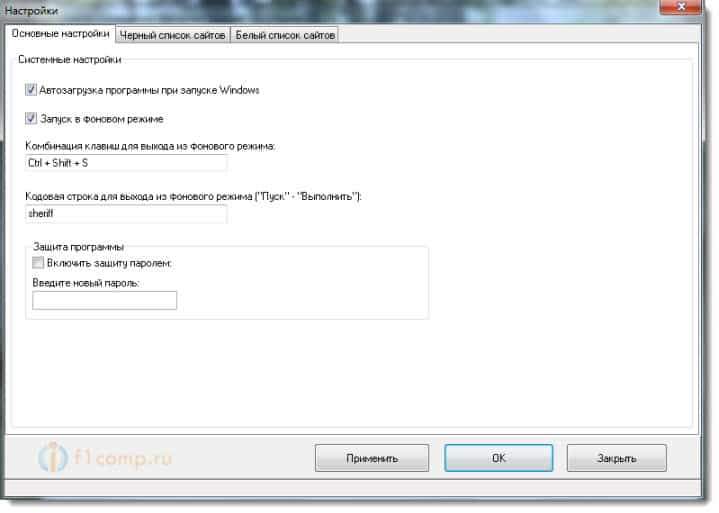 Tada eikite į skirtuką Juodasis svetainių sąrašas. Galite įjungti jį arba išjungti svetainių blokavimą suaugusiesiems, vaizdo įrašų priegloba, socialiniams tinklams ar reklaminių reklaminių antraščių.
Tada eikite į skirtuką Juodasis svetainių sąrašas. Galite įjungti jį arba išjungti svetainių blokavimą suaugusiesiems, vaizdo įrašų priegloba, socialiniams tinklams ar reklaminių reklaminių antraščių.
Be to, žemiau, specialioje srityje galite nurodyti savo blokavimo svetainių sąrašą, prieigą prie kurių norite uždaryti.
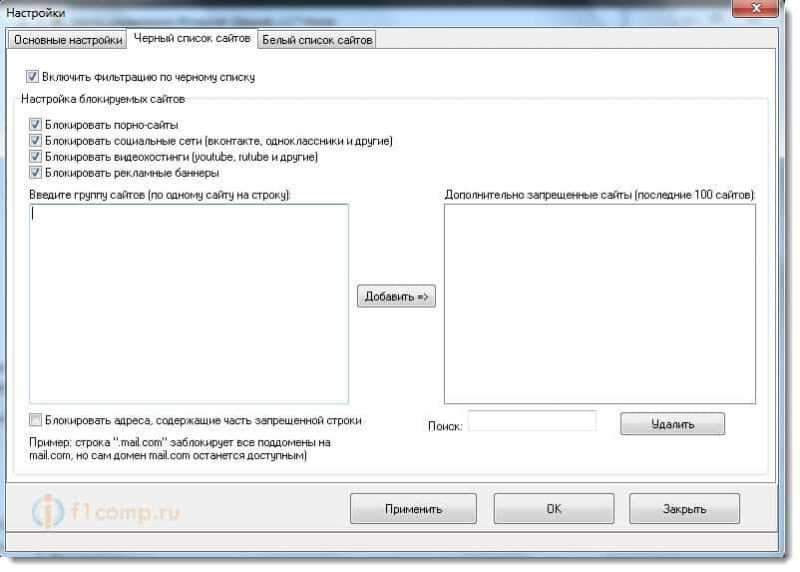 Eikite į skirtuką Baltas svetainių sąrašas. Filtravimas baltųjų sąraše, tai yra tada, kai prieiga yra atvira tik toms svetainėms, kurias jūs nurodote sąraše. Pavyzdžiui, aš nurodiau tik vieną F1COMP svetainę.ru, tai reiškia, kad kompiuteryje bus atidaryta tik viena svetainė. Bandant eiti į kitas svetaines, pasirodys klaida.
Eikite į skirtuką Baltas svetainių sąrašas. Filtravimas baltųjų sąraše, tai yra tada, kai prieiga yra atvira tik toms svetainėms, kurias jūs nurodote sąraše. Pavyzdžiui, aš nurodiau tik vieną F1COMP svetainę.ru, tai reiškia, kad kompiuteryje bus atidaryta tik viena svetainė. Bandant eiti į kitas svetaines, pasirodys klaida.
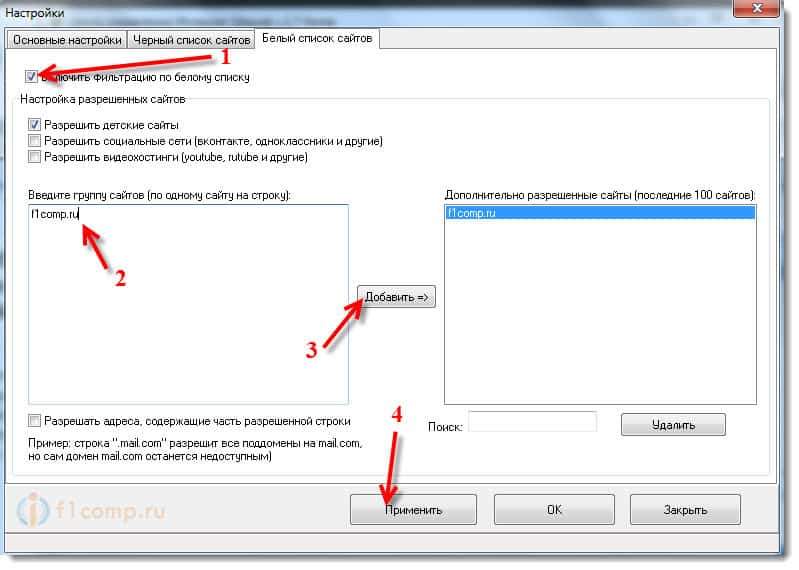 Atjunkite svetainių filtravimą, pagrindinio lango lango mygtuke galite paspausti vieną mygtuką.
Atjunkite svetainių filtravimą, pagrindinio lango lango mygtuke galite paspausti vieną mygtuką.
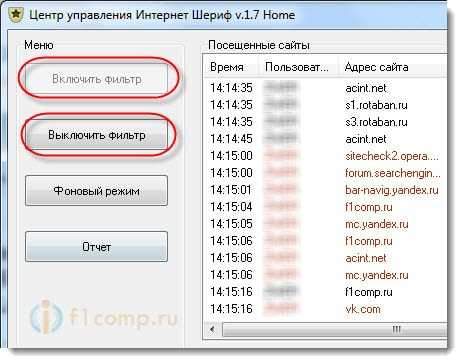 Filtro režime programa ir toliau renka statistiką lankomose svetainėse.
Filtro režime programa ir toliau renka statistiką lankomose svetainėse.
Jei interneto šerifo programa užblokuos prieigą prie svetainės, tada ji bus rodoma apsilankymų, lankomų svetainėse, turinčiose būseną, sąraše Draudžiama, Ir tai bus raudona. Galite pridėti svetainę prie baltųjų sąrašo ir ji bus atidaryta.
 Afterword
Afterword
Man labai patiko, kaip buvo organizuotos sudėtingos prieigos prie svetainių valdymo funkcijos ir stebėjimas svetainėse buvo organizuotas (vadovybės atžvilgiu).
Fone programa nėra pastebima, o paprastas vartotojas tikrai niekada neatspės, kodėl viena ar kita svetainė neatidaroma.
Geriausi linkėjimai!
- « „Wi-Fi“ internetas neveikia telefonu su „Windows Phone 8“ (8.1)? Susisiekimo su „Wi-Fi“ problemomis „Nokia Lumia“ problemomis
- Prijunkite „iPad“ prie „Wi-Fi“. „IPad mini 2“ pavyzdyje »

